サーバマシンはFANレスじゃないと嫌オジサン【ASRock N100DC-ITX購入】 [3GHSP]
みなさんこんにちは前回に続き「サーバマシンはFANレスじゃないと嫌オジサン」です。

いやいや、買っちゃいましたN100オンボードのマザーボード。なんといってもAmazonで2万円で買えるので、これは行くしかないでしょう。と勢いでポチってしまった。
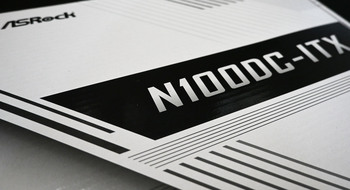

N100搭載ミニPCの方がお得感があるが、中華製はどうも心配。サブPCとして遊ぶにはいいけど、サーバ用途にはもうちょっとしっかりしてないと...グラボも載せられないからゲームもできないしね。
購入する決め手となったのは、通信速度である。10G EtherカードとL2SW(10G 2ポート)を導入して快適なサーバ環境を手に入れたはずなのだが、iperfでパフォーマンステストしてみると、3Gbpsチョイしか出ていないことが判明。
えーマジでぇ... SATA接続のSSDでZFSしているのだけれど、そこの限界で200MB/sくらいしか出ないのかなぁ?と思っていたけど、iperfで通信速度だけ計測してみたら、半分も出てないじゃん。これでは宝の持ち腐れである。
これはやっぱり、CPUがボトルネックだよね。Celeronで1.6GHzとか表示されているし。まぁ、10年以上使っているのでもうダメダメだよね、やっぱり。
ということで、最近噂のN100に入れ替えてみたい。ということで、ASRockのマザーを買ってしまったのである。N100ならCPU FANレスであるにもかかわらず、CPUクロックが3GHzとからしいので、単純計算で倍になる。通信速度が3Gbpsが倍の6Gbpsにまではなるのではないか?という魂胆である。
もちろん、FANレスはオジサンとしては譲れないわけである。

このマザー、サイズはmini-ITXなのだが、ATX電源は要らない。なんとACアダプタで動くのである。だからACアダプタも購入。富士通製?互換?の19Vのやつ。
Amazonでは親切にもおすすめとして出てきている。


お値段からして、富士通のノートPC用に使えるACアダプタなんだろうな。中華製なので信頼性がちょっと不安だけど、19VのACアダプタならすぐに入手できるのでまぁOKでしょう。異なる口径に対応できるようにアダプタが付いていた。

あと、メモリスロットが1本しかない。なので、使えるかどうか微妙なのだが、32Gのやつを購入。規格はDDR4。メモリもおすすめに出てきたやつを購入。

PATRIOT(パトリオット)っていうミサイルみたいな名前のメーカーのやつ。安いメモリをよく販売しているみたい。ちょっと怪しげだけどメモリなんてそうはずれないでしょう。一応ヒートシンクも付いていることだし。

ストレージはマザーにM.2が1本あるので、それでも良かったが使い物にならなかったら無駄になるので、とりあえず今回は見送り。その辺にあるSSDかHDDでやる。どのみち、10GEtherを外して付け替えないといけないので、SSDも付け替えかな。

M.2 WiFiが1つ付いてる。こちらはWiFi拡張用。WiFiは要らんな。

早速だが仮組して見るのである。
メモリ入れて、電源を入れればBIOS画面は表示できるはず。
メモリは片ラッチなので、傾けるようにして差し込む。

電源はACアダプタからDCジャックを差し込めばOK。

アダプタをかます必要はなかった。
これで起動はするだろうけど、状況が見えないのでHDMIでモニタを接続。

後は、スイッチONでBIOS画面までは出るはず。マザーのPOWER ON端子を検索。端っこにあるのを発見。USBとかが並んでいるので注意すべし。

通はドライバの先っちょでショートさせるみたいだが、ぶきっちょなのと老眼なので、電子工作用のケーブルをつなげてショートさせる作戦。

おっと、キーボードも付けておくか。BIOS画面が出ても何も操作できないじゃない。

これで準備はOK。
ケーブルの金属部分を重ねて通電すると...

キタ――(゚∀゚)――!!
やったね。
メモリはちゃんと32G認識してる。
本日のところは以上。
次回はラックマウントPCのマザーを入れ替えてみるのである。
サーバマシンはFANレスじゃないと嫌オジサン【マザー入れ替え】
TP-Link 10G 5ポート L2SW購入【9Gbps出た】
サーバマシンはFANレスじゃないと嫌オジサン【3Gbpsしか出ない】
サーバマシンはFANレスじゃないと嫌オジサン【マザー入れ替え】
サーバマシンはFANレスじゃないと嫌オジサン【ASRock N100DC-ITX購入】
サーバマシンはFANレスじゃないと嫌オジサン(前編)
ラックマウント用のPCケースを導入した話
Proxmox ZFSを試す【CephよりZFS】
Proxmoxノードメンテナンス【メモリ増強】
ASRockマザーの導入を考える
自宅サーバー3世代目へ移行計画【Mac miniにProxmox導入】
自宅サーバー3世代目へ移行計画【新サーバー導入】


サイト内を検索

いやいや、買っちゃいましたN100オンボードのマザーボード。なんといってもAmazonで2万円で買えるので、これは行くしかないでしょう。と勢いでポチってしまった。
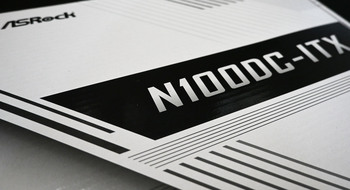

ASRock オンボードCPU ファンレス マザーボード N100DC-ITX Intel CPU N100搭載 Mini ITX 【国内正規代理店品】
- 出版社/メーカー: ASRock
- 発売日: 2023/06/30
- メディア: Personal Computers
N100搭載ミニPCの方がお得感があるが、中華製はどうも心配。サブPCとして遊ぶにはいいけど、サーバ用途にはもうちょっとしっかりしてないと...グラボも載せられないからゲームもできないしね。
購入する決め手となったのは、通信速度である。10G EtherカードとL2SW(10G 2ポート)を導入して快適なサーバ環境を手に入れたはずなのだが、iperfでパフォーマンステストしてみると、3Gbpsチョイしか出ていないことが判明。
root@pve0:~# iperf3 -c 192.168.0.7 Connecting to host 192.168.0.7, port 5201 [ 5] local 192.168.0.3 port 54364 connected to 192.168.0.7 port 5201 [ ID] Interval Transfer Bitrate Retr Cwnd [ 5] 0.00-1.00 sec 392 MBytes 3.29 Gbits/sec 850 332 KBytes [ 5] 1.00-2.00 sec 383 MBytes 3.21 Gbits/sec 866 327 KBytes [ 5] 2.00-3.00 sec 387 MBytes 3.25 Gbits/sec 596 315 KBytes [ 5] 3.00-4.00 sec 388 MBytes 3.25 Gbits/sec 678 331 KBytes [ 5] 4.00-5.00 sec 385 MBytes 3.23 Gbits/sec 655 314 KBytes [ 5] 5.00-6.00 sec 386 MBytes 3.24 Gbits/sec 645 324 KBytes [ 5] 6.00-7.00 sec 391 MBytes 3.28 Gbits/sec 781 301 KBytes [ 5] 7.00-8.00 sec 388 MBytes 3.25 Gbits/sec 658 335 KBytes [ 5] 8.00-9.00 sec 384 MBytes 3.23 Gbits/sec 683 228 KBytes [ 5] 9.00-10.00 sec 385 MBytes 3.23 Gbits/sec 714 310 KBytes - - - - - - - - - - - - - - - - - - - - - - - - - [ ID] Interval Transfer Bitrate Retr [ 5] 0.00-10.00 sec 3.78 GBytes 3.24 Gbits/sec 7126 sender [ 5] 0.00-10.00 sec 3.78 GBytes 3.24 Gbits/sec receiver iperf Done.
えーマジでぇ... SATA接続のSSDでZFSしているのだけれど、そこの限界で200MB/sくらいしか出ないのかなぁ?と思っていたけど、iperfで通信速度だけ計測してみたら、半分も出てないじゃん。これでは宝の持ち腐れである。
これはやっぱり、CPUがボトルネックだよね。Celeronで1.6GHzとか表示されているし。まぁ、10年以上使っているのでもうダメダメだよね、やっぱり。
ということで、最近噂のN100に入れ替えてみたい。ということで、ASRockのマザーを買ってしまったのである。N100ならCPU FANレスであるにもかかわらず、CPUクロックが3GHzとからしいので、単純計算で倍になる。通信速度が3Gbpsが倍の6Gbpsにまではなるのではないか?という魂胆である。
もちろん、FANレスはオジサンとしては譲れないわけである。

このマザー、サイズはmini-ITXなのだが、ATX電源は要らない。なんとACアダプタで動くのである。だからACアダプタも購入。富士通製?互換?の19Vのやつ。
Amazonでは親切にもおすすめとして出てきている。


お値段からして、富士通のノートPC用に使えるACアダプタなんだろうな。中華製なので信頼性がちょっと不安だけど、19VのACアダプタならすぐに入手できるのでまぁOKでしょう。異なる口径に対応できるようにアダプタが付いていた。

あと、メモリスロットが1本しかない。なので、使えるかどうか微妙なのだが、32Gのやつを購入。規格はDDR4。メモリもおすすめに出てきたやつを購入。

Patriot Memory Viper Elite II DDR4 3200MHz 32GB (32GB x 1枚) デスクトップ用メモリ - PVE2432G320C8
- 出版社/メーカー: Patriot Memory
- メディア: Personal Computers
PATRIOT(パトリオット)っていうミサイルみたいな名前のメーカーのやつ。安いメモリをよく販売しているみたい。ちょっと怪しげだけどメモリなんてそうはずれないでしょう。一応ヒートシンクも付いていることだし。

ストレージはマザーにM.2が1本あるので、それでも良かったが使い物にならなかったら無駄になるので、とりあえず今回は見送り。その辺にあるSSDかHDDでやる。どのみち、10GEtherを外して付け替えないといけないので、SSDも付け替えかな。

M.2 WiFiが1つ付いてる。こちらはWiFi拡張用。WiFiは要らんな。

仮組みしてみる
早速だが仮組して見るのである。
メモリ入れて、電源を入れればBIOS画面は表示できるはず。
メモリは片ラッチなので、傾けるようにして差し込む。

電源はACアダプタからDCジャックを差し込めばOK。

アダプタをかます必要はなかった。
これで起動はするだろうけど、状況が見えないのでHDMIでモニタを接続。

後は、スイッチONでBIOS画面までは出るはず。マザーのPOWER ON端子を検索。端っこにあるのを発見。USBとかが並んでいるので注意すべし。

通はドライバの先っちょでショートさせるみたいだが、ぶきっちょなのと老眼なので、電子工作用のケーブルをつなげてショートさせる作戦。

おっと、キーボードも付けておくか。BIOS画面が出ても何も操作できないじゃない。

これで準備はOK。
ケーブルの金属部分を重ねて通電すると...

キタ――(゚∀゚)――!!
やったね。
メモリはちゃんと32G認識してる。
本日のところは以上。
次回はラックマウントPCのマザーを入れ替えてみるのである。
サーバマシンはFANレスじゃないと嫌オジサン【マザー入れ替え】
関連記事
TP-Link 10G 5ポート L2SW購入【9Gbps出た】
サーバマシンはFANレスじゃないと嫌オジサン【3Gbpsしか出ない】
サーバマシンはFANレスじゃないと嫌オジサン【マザー入れ替え】
サーバマシンはFANレスじゃないと嫌オジサン【ASRock N100DC-ITX購入】
サーバマシンはFANレスじゃないと嫌オジサン(前編)
ラックマウント用のPCケースを導入した話
Proxmox ZFSを試す【CephよりZFS】
Proxmoxノードメンテナンス【メモリ増強】
ASRockマザーの導入を考える
自宅サーバー3世代目へ移行計画【Mac miniにProxmox導入】
自宅サーバー3世代目へ移行計画【新サーバー導入】

ASRock オンボードCPU ファンレス マザーボード N100DC-ITX Intel CPU N100搭載 Mini ITX 【国内正規代理店品】
- 出版社/メーカー: ASRock
- 発売日: 2023/06/30
- メディア: Personal Computers

Patriot Memory Viper Elite II DDR4 3200MHz 32GB (32GB x 1枚) デスクトップ用メモリ - PVE2432G320C8
- 出版社/メーカー: Patriot Memory
- メディア: Personal Computers
サイト内を検索
Copyright Atsushi Asai Google+朝井淳
![[データベースの気持ちがわかる]SQLはじめの一歩 (WEB+DB PRESS plus) [データベースの気持ちがわかる]SQLはじめの一歩 (WEB+DB PRESS plus)](https://images-fe.ssl-images-amazon.com/images/I/51YR52dRIQL._SL160_.jpg)
[データベースの気持ちがわかる]SQLはじめの一歩 (WEB+DB PRESS plus)
- 作者: 朝井 淳
- 出版社/メーカー: 技術評論社
- 発売日: 2015/03/03
- メディア: 単行本(ソフトカバー)

Access クエリ 徹底活用ガイド ~仕事の現場で即使える
- 作者: 朝井 淳
- 出版社/メーカー: 技術評論社
- 発売日: 2018/05/25
- メディア: 大型本



![[改訂第4版]SQLポケットリファレンス [改訂第4版]SQLポケットリファレンス](https://images-fe.ssl-images-amazon.com/images/I/51T1BV7VWXL._SL160_.jpg)



